Previsualiza tus grabaciones en tiempo real y ajusta la configuración de la cámara con el mando de Previsualización GPS. Además, graba información GPS precisa y otros datos para añadirlos a tus grabaciones en la postproducción.
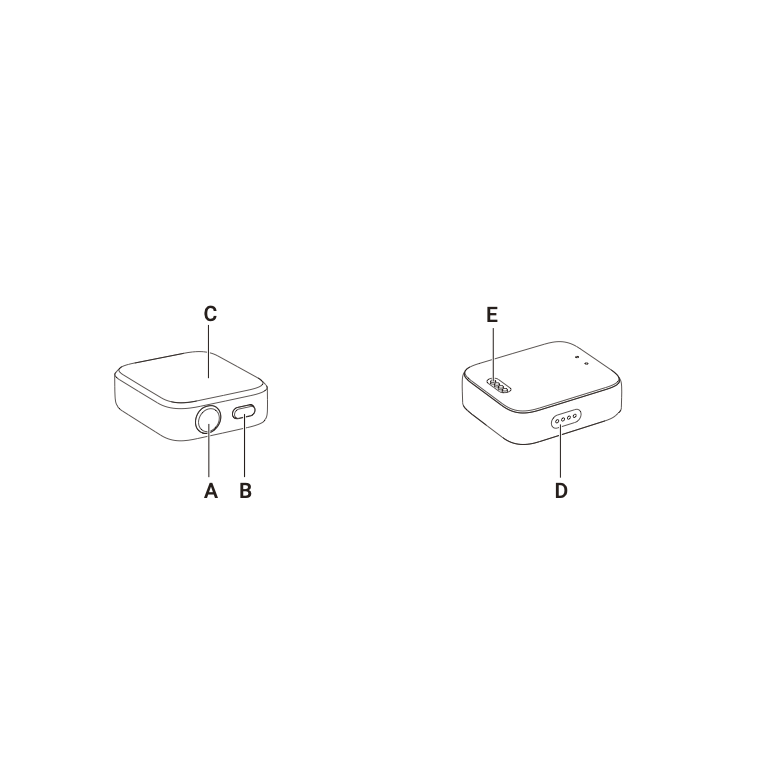
Nota:
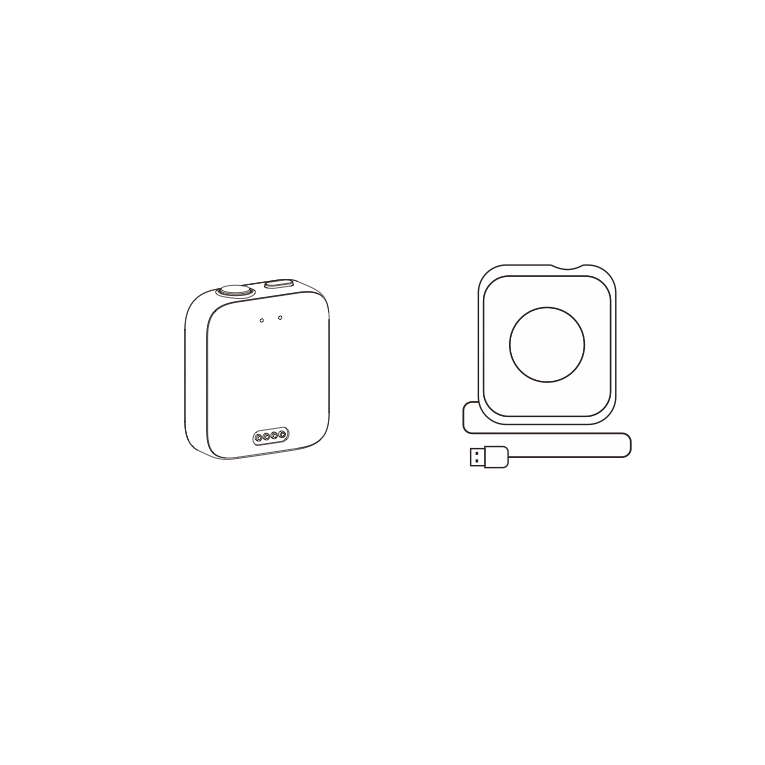
Puedes acoplar la Vista previa GPS del mando de tres formas. Tiene dos correas para un montaje flexible.
| Posición | Descripción | Figura |
|---|---|---|
| En la muñeca | Utiliza la correa de muñeca para llevar la Vista Previa del GPS Remoto en la muñeca. Asegúrate de que los botones están alineados correctamente. |
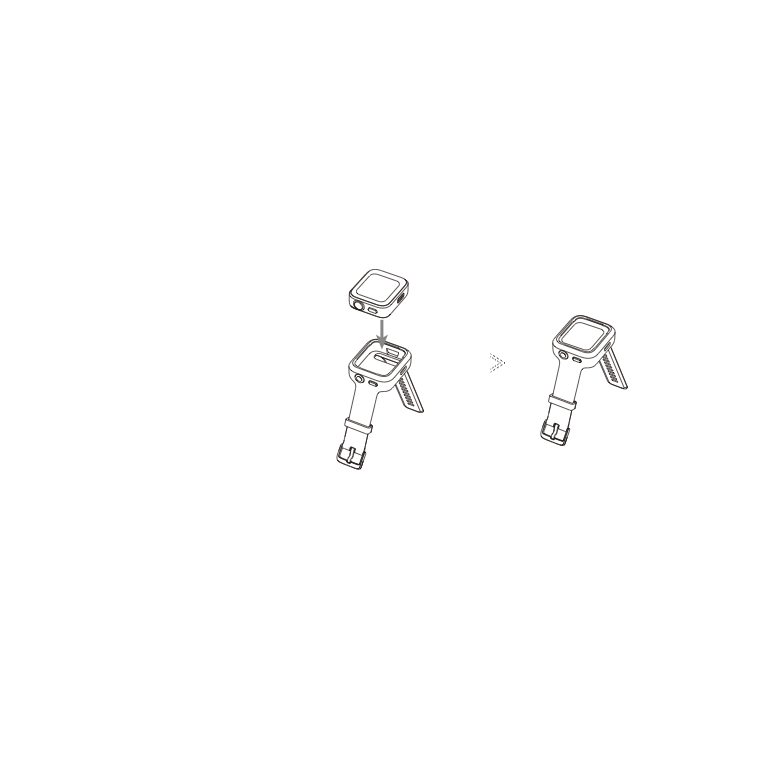 |
| En el selfie stick | Utiliza la Correa Universal para fijar el mando a un selfie stick. Asegúrese de que los botones están correctamente alineados. | 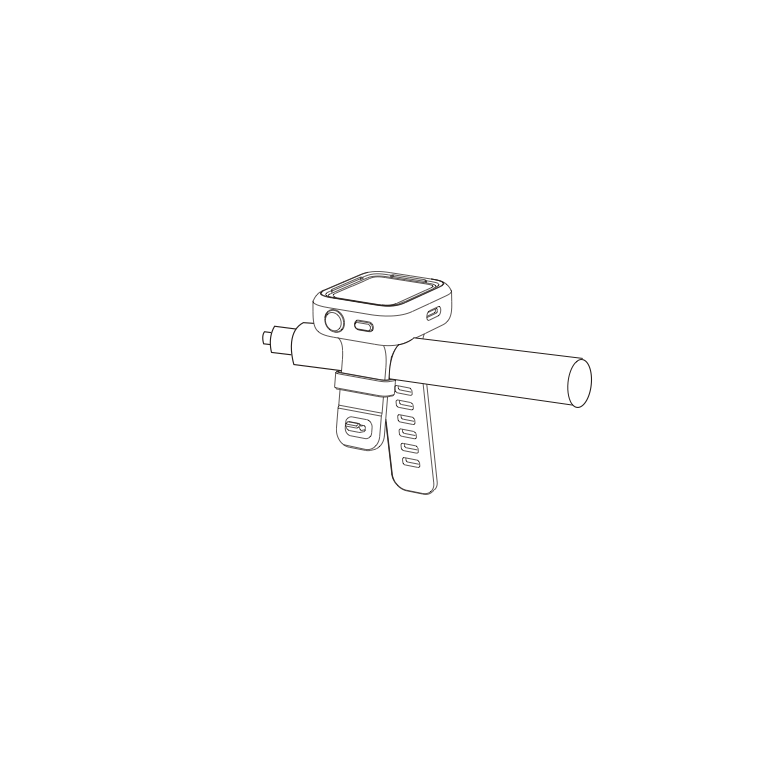 |
| En bicicleta/motocicleta | Utiliza la correa universal para sujetar el mando al manillar. Asegúrate de que los botones están alineados correctamente. |
| Estado del mando | Funcionamiento | Descripciones |
|---|---|---|
| Apagado | Pulsación larga del Botón de Encendido | Encendido del mando a distancia. |
| Encendido (cámara desconectada) | Pulsación larga del botón de encendido | Apagado del mando a distancia. |
| Encendido (cámara conectada) | Pulsación larga del botón de encendido | Encendido del mando a distancia/de la cámara/de ambos (puedes seleccionar esta función). |
Notas:
Desliza el dedo hacia abajo desde la parte superior del dial del reloj del mando a distancia para entrar en la interfaz de conexión y pulsa el botón de la cámara (📷).
El mando estará listo para emparejar.
Entra en la función de Bluetooth de tu cámara y conecta con el mando.
Repite este proceso tantas veces lo necesites.
Notas:
Puedes usar el mando para activar la cámara.
Tras conectarlo a la cámara por primera vez, desliza la pantalla táctil del controlador remoto hacia abajo para entrar a la interfaz de conexión, y elige uno de los dos siguientes métodos para activar la cámara:
Conectar: Activa la última cámara conectada. La cámara se conectará automáticamente al mando una vez encendida.
2. QuickCapture: Activa la última cámara conectada. La cámara se conectará automáticamente al mando y entrará en QuickCapture.
Notas:
Cuando la cámara esté conectada, opera en la pantalla del mando o pulsa sus botones para controlar la cámara.
Cuando la cámara esté conectada, el mando a distancia mostrará la siguiente información sobre la cámara en la página de vista previa: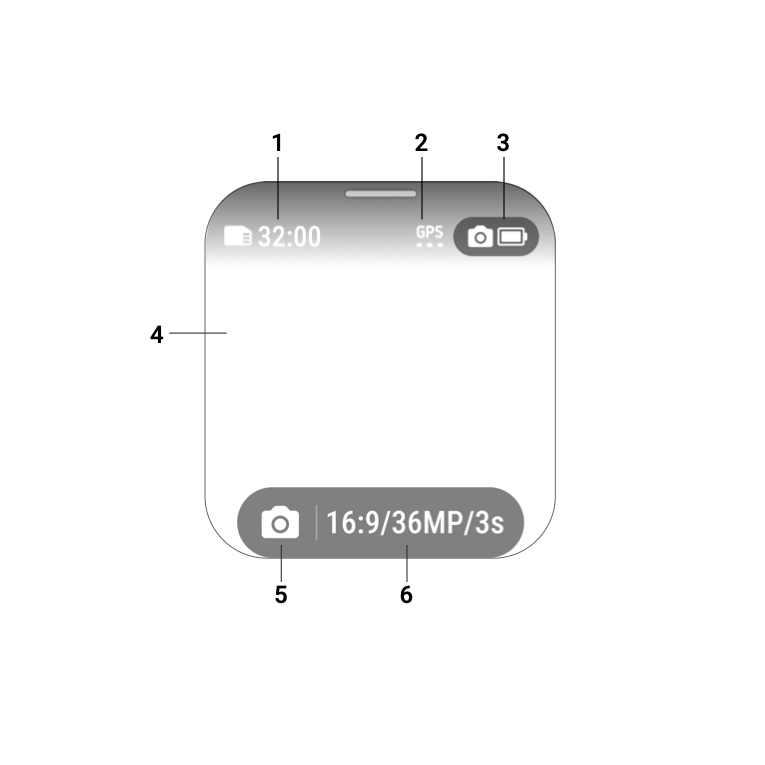
En la página de vista previa, toca el botón de especificaciones de captura o desliza el dedo desde abajo hacia arriba para entrar en la página de especificaciones de captura y establecer los parámetros que prefieras.
En la página de previsualización, desliza el dedo de derecha a izquierda para introducir y ajustar los parámetros de captura.
| Estado del Mando | Funcionamiento | Descripciones |
|---|---|---|
| En la página de vista previa | Pulsa el botón del obturador | Haz una foto/empieza a grabar un vídeo. |
| Grabación | Pulsa el obturador | Detener la grabación. |
Desliza el dedo hacia la izquierda o hacia la derecha en la esfera del reloj de la pantalla táctil del mando para entrar en Panel de control, Brújula o Ajustes.
En Ajustes encontrarás lo siguiente:
Abre la aplicación Insta360 > Ajustes > Actualizar el Firmware del Mando GPS.
Busca y conéctate al Mando.
Una vez conectado, la app te notificará de la actualización del Firmware si hubiese alguna nueva.
Por favor, sigue las instrucciones que aparecen en pantalla para actualizar el Firmware del Mando.
Haz clicaquípara ponerte en contacto con nosotros.